

|
| 처음으로 | 농장소개 | 농원풍경 | 농사정보 | 직거래 장터 | |
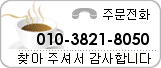

|
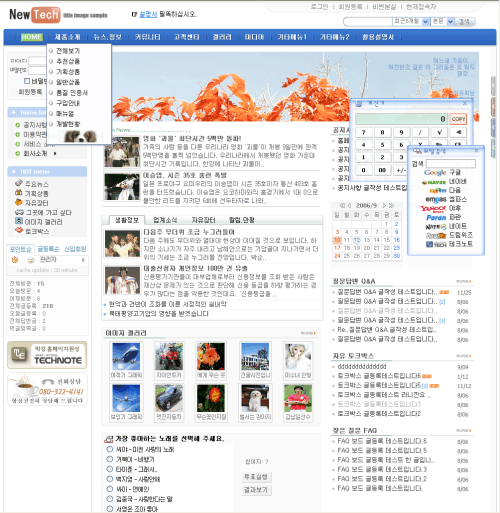 지금 바로 [Root관리]→[스킨,빌더]→[빌더]에서 q_build_home 빌더를 실행하세요.
지금 바로 [Root관리]→[스킨,빌더]→[빌더]에서 q_build_home 빌더를 실행하세요.빌더 실행후 본 스킨의 각 메뉴에 연결되는 보드들과 낱 페이지들이 일괄 생성되어 있을 것입니다. 스킨파일만 올려진 초기 설치 상태에선 각 메뉴에 연결되는 보드가 생성되어 있지 않으므로 정상적인 홈페이지 형태로 출력되지 않습니다. ←그림 처럼 등록내용과 갤러리 이미지 등이 보여져야 본 빌더형 스킨 설치가 완료된 것입니다. 본 스킨은 여러가지 컨텐트에 적용 가능토록 직관적이며 확장성을 고려한 구조입니다. 이미 테크노트로 홈페이지를 만들어 운영하고 계신 분이더라도 빌더실행으로 정상설치를 해 보십시오. 테크노트 활용도를 좀더 넓게 가지실수 있을겁니다. 기존 홈페이지에는 영향을 주지 않습니다. ※ 본 스킨은 저작권 관련한 아무런 제한이 없습니다. 다양한 형태로 개량되어 재 공유 되어 지길 바랍니다. 테크노트PHP 버전 처음 쓰시는 분이면... 이것은 스킨제작의 한 예 일뿐 테크노트PHP 의 기본 구성요소가 아니란걸 이해하실 필요가 있습니다. 사용자 매뉴얼을 보면 기초적인 스킨제작 방법이 설명되어 있으니 그것을 먼저 봐 주십시오. 스킨구조에 대한 기초적인 이해가 없는 상태에서, 이처럼 전체적인 홈페이지 구조의 스킨을 바로 사용하기는 아무래도.. 방향감각을 잃고 헤멜 가능성이 많다는 생각이 듭니다. ^^  본 스킨의 메뉴 연결 구조 본 스킨의 메뉴 연결 구조
메뉴 연결 구조에 대한 이해 없이 우선 보이는 대로만 소스 찾아 수정한다면 시작은 빠른듯 보이겠지만 나중에 메뉴, 페이지 추가할때 헤메는 일이 생길 수도 있습니다. 메뉴 연결 구조를 이해하는데는 규칙성을 찾는 것이 우선입니다. 처음 접하신 분은 헷갈리더라도 설명 항목별로 꼼꼼이 짚어 가면서 의미를 이해하고 나면 차후 메뉴및 연결페이지의 추가/수정 등이 자유로워 질 것입니다. 기본제공 매뉴얼과 중복되는 내용이 많지만 본 스킨의 구조를 쉽게 설명하기 위해 자세히 적습니다. 1, 스킨파일 경로 : ./skin_board/q_build_home/ 본 스킨에서 출력되는 모든 페이지는 위 경로에 들어 있는 파일들에 의해서만 출력됩니다. 스킨의 독립성을 높이기 위해 테크노트 설치 최상위 경로에 있는 util_***.php 파일들은 사용하지 않았습니다. 본 스킨과 관련해 생성된 모든 보드의 설정-[2, 스킨설정] 은 'q_build_home' 로 설정되어 있습니다. 2, 전체 레이아웃 : 1_main_html.php 메인 메뉴바와 부속메뉴 레이어를 비롯한 전체적인 레이아웃 html 이 들어 있습니다. 상단메뉴, 좌측메뉴, 중앙content, 하단부 등의 틀 구성이 이 파일에서 규정됩니다. 3, 메인 메뉴바에 활성화 상태 표시(녹색박스) 어떤 메인메뉴 그룹을 활성화하고 유지 되게 할 것인가는 보드설정-[10-4] 의 설정에 의해 결정됩니다. 예를 들어 [고객센타]→[질문답변Q&A] 보드를 출력했을때 [고객센타] 메뉴그룹이 활성화된채 유지 되는 것은 '질문답변Q&A' 보드의 보드설정-[10-4] 에 '5' 를 지정했기 때문에 '5' 에 해당되는 메인메뉴가 활성화 되는 것입니다. 보드설정-[10-4] 에서 지정한 값은 $Bconfig[config_add4] 변수에 저장되며 1_main_html.php 소스의 자바스크립트 부분에서 $Bconfig[config_add4] 변수가 사용된것을 확인 할 수 있습니다. 4, 좌측메뉴 출력 좌측에 어떤 메뉴가 출력될건지는 보드설정-[10-5] 의 설정에서 의해 결정됩니다. 예를 들어 [고객센타]→[질문답변Q&A] 보드를 출력했을때 좌측에 출력되는 메뉴는 '질문답변Q&A' 보드의 보드설정-[10-5] 에서 지정한 menu_left5.php 파일이 include 된 것입니다. 1_main_html.php 소스에서 좌측메뉴 include 하는 부분을 보면 보드설정-[10-5]의 설정값이 들어 있는 $Bconfig[config_add5] 변수를 사용한 것을 확인할 수 있습니다. 5, 메인 홈페이지 : ...board.php?board=qqqmain&command=skin_insert&exe=insert_iboard1_home [HOME] 클릭시 위와 같은 주소로 연결됩니다. 이 주소 형식은 'qqqmain' 보드의 설정을 적용 받되 중앙부에는 게시판 대신 'insert_iboard1_home.php' 를 출력함을 의미 합니다. 물론 상단메뉴와 좌측 메뉴는 qqqmain 보드의 설정 [10-4],[10-5] 의 설정에 의해 결정됩니다. 임의의 페이지를 추가코자 할 때에도 이와 같은 연결방식으로 하면 됩니다. 6, 통합검색 통합검색 폼태그는 1_main_html.php 에 들어 있으나, 폼태그의 form action='주소' 를 보면 insert_iboard1_search.php 에서 검색 결과가 출력되도록 주소 지정되어 있습니다. 7, 최근 등록글 : ...board.php?board=qqqnewsbuss&command=skin_insert&exe=insert_iboard3 메인메뉴중 [뉴스.정보] 를 클릭했을때 처럼 최신글 목록으로 연결되는 주소 형식은 위와 같습니다. 이 주소 형식은 'qqqnewsbuss' 보드의 설정을 적용 받되 중앙부에 게시판이 아닌 'insert_iboard3.php' 를 출력함을 의미 합니다. 물론 상단메뉴와 좌측 메뉴는 qqqnewsbuss 보드의 설정 [10-4],[10-5] 의 설정에 의해 결정됩니다. 최신글 추출 페이지를 새로 추가코자 할땐 insert_iboard*.php 를 복사해서 이와 같이 연결하면 됩니다. 8, 낱개 페이지 출력 : ...board.php?board=qqqbodyonly&command=body&no=18&config=8 [HOME]→[이용안내] 또는 [제품소개]→[구입안내] 처럼 낱장 형태의 페이지는 위와 같은 주소 형식으로 연결되는데 모두 qqqbodyonly 보드에 등록된 특정 번호의 글임을 짐작할 수 있습니다. qqqbodyonly 보드의 본문출력 설정에서 본문내용 부분만 출력토록 설정했기 때문에 내용 부분만 출력됩니다. 그런데 위 주소에서 끝에 config=8 가 붙어 있습니다. 그것은 멀티설정 번호입니다. 동일한 1개의 보드지만 보드설정은 여러개를 가질수 있는 것이 멀티설정 기능입니다. 동일한 qqqbodyonly 보드임에도 다른 설정을 적용함으로서 메인메뉴와 좌측메뉴를 달리 출력할수 있게 한 것입니다. 멀티설정 기능에 대한 것은 보드설정 페이지 우측상단을 보면 자세히 나와 있습니다.  활용 참고사항 활용 참고사항
캐쉬적용 파일 (필수확인) insert_iboard1_home.php - 메인 홈페이지 중앙부분 util4_include_rank.php - 좌측의 회원순위(포인트순/글등록순/신입회원) util4_include_counter.php - 좌측의 카운타 캐쉬지정 옵션이 들어 있는 파일들입니다. 소스를 열면 상단에 캐쉬설정 옵션이 보입니다. 비교적 부하가 높고 출력속도를 지연 시킬수 있는 파일들이니 실제 운영시 꼭 캐쉬적용을 하십시오. 초기 설치시 캐쉬 미적용 상태이므로 속도가 느립니다. 보드명 본 스킨내에 연결되는 보드명은 모두 'qqq' 로 시작되는 이름으로 되어 있습니다. 빌더를 실행하면 'qqq' 로 시작되는 이름의 보드 23개가 생성된 것을 확인할 수 있습니다. 기존 보드와 보드명 중복을 피하기 위해 'qqq' 를 모두 붙인 것일뿐 다른 의미는 없습니다. 만약, 'qqq' 아닌 다른 문자로 보드명을 정하고자 한다면 빌더를 실행하기 전에 'q_build_home' 폴더내의 스킨 파일들과 'q_build_home/kit/' 폴더내의 파일들을 전체검색해서 'qqq' 단어를 찾아 수정후에 빌더실행 하면 됩니다. 보드명 뿐만 아니라 변수명에 포함된 qqq 도 검색될 것이니 그것도 모두 수정하면 됩니다. 보드명 지정은 영문과 는 숫자만 사용가능하며 첫글자는 반드시 영문이어야 합니다. 스킨명 본 'q_build_home' 스킨명 대신 다른 이름으로 하려면 실제 'q_build_home' 폴더이름을 변경한후 위 '보드명' 설명과 마찬가지로 파일을 검색해서 'q_build_home' 단어를 찾아 수정후에 빌더실행 하면 됩니다. 회원등록관리 연동 보드명 회원등록관리 연동 보드는 'memberboard' 로 설정되어 있습니다. 'memberboard' 가 없다면 생성됩니다. 만약, 다른 회원등록관리 보드로 변경하려면 위 설명과 마찬가지로 파일을 검색해서 'memberboard' 단어를 찾아 수정후 빌더실행 하면 됩니다. 빌더형 스킨을 제작하려면? 본 'q_build_home' 스킨처럼 가급적 1개의 스킨폴더 내에 모든 스킨파일을 배치하는게 좋습니다. 스킨 작업과 보드생성-설정을 완료한후 [Root관리]→[스킨빌더]→[빌더]→[빌더kit생성] 에서 스킨에 포함되는 보드를 선택하고 빌더kit 파일을 생성-다운로드합니다. 다운 받은 파일을 스킨폴더내의 kit 폴더내에 넣어 주면 빌더킷 목록에 나타나는것을 확인 할 수 있습니다. 본 'q_build_home' 스킨을 변형해서 새로은 스킨으로 만드는것도 초보입장에선 좋은 방법입니다. 보드 출력 설정 관리자 로그인된 상태와 그렇지 않은 상태의 보드출력 형태가 약간 다릅니다. 예를 들면 본문 수정/삭제 버튼이 출력되지 않도록 설정했더라도 관리자 로그인 상태라면 수정/삭제 버튼이 보입니다. 글목록이나 글쓰기폼 출력시에도 약간의 차이가 있습니다. 따라서 보드 출력형태와 관련된 설정 작업시에는 웹부라우저 창을 두개 따로 실행시켜 놓고 관리자 로그인 되지 않은 창을 통해 출력확인 해 가며 설정작업 하십시오. 알림글(공지창) 홈페이지 처음 접속시 출력되는 알림글 공지창 출력관련 코드는 '1_main_html.php' 소스내의 자바스크립트 부분을 보면 있습니다. 공지창 출력을 다시 확인하려면 웹부라우저에서 [도구]-[인터넷옵션]-[쿠키삭제] 한 다음 재 접속하면 됩니다. 기 타 기본제공되는 매뉴얼과 제작사 홈페이지의 게시판 자료를 활용하십시오.  스킨파일 구성 스킨파일 구성 
추가된 스킨 파일 : 본 빌더형 스킨을 만들면서 기본스킨 파일 외에 새로 추가한 파일입니다.
 Q & A Q & A 
■ `커뮤니티` 메뉴 그룹내에 보드를 하나 추가하려 한다. 가장 간단한 방법은? 1, [Root 설정]→[보드관리]→[보드관리-통합] 목록에서 '커뮤니티' 에 속한 보드를 찾아 '복사' 아이콘 클릭하여 동일한 설정의 보드 생성. 2, 메인 레이아웃 1_main_html.php 소스에서 '커뮤니티' 부분에 보드연결 메뉴 추가. 3, 좌측메뉴 menu_left4.php 소스에 보드연결 메뉴 추가. 4, 최신글 목록 insert_iboard4.php 소스에 출력대상 보드 추가(옵션) 5, 해당 보드설정을 열고 권한설정, 출력형태 등을 설정. ■ 회사소개, 구입안내 처럼 보드의 본문글로 낱개 페이지를 추가 하려면? 1, qqqbodyonly 보드에 새 글을 등록하고 해당 글의 주소를 복사한다. 2, 1_main_html.php 소스에서 연결 메뉴를 추가하되, `제품소개` 메뉴그룹에 속한다면 url 주소뒤에 &config=2 를 붙이고 `뉴스.정보` 메뉴그룹에 속한다면 url 주소뒤에 &config=3 를 붙이고... 식으로 멀티설정 번호를 붙여서 메인메뉴와 좌측 메뉴 출력을 규정한다.(위의 설명 8, 낱개 페이지 출력 참조) ■ 게시판의 본문글 형식이 아닌 별도의 파일로 페이지 작성해 넣으려면? 1, abcd1234.php 라는 파일을 만들어 'q_build_home' 폴더에 넣는다. 2, 'board.php?board=qqqtalk&command=skin_insert&exe=abcd1234' 주소 형식으로 1_main_html.php 내에 메뉴을 추가한다. 3, 위 주소에서 보드명 'qqqtalk' 대신 해당 메뉴그룹에 속한 보드의 이름을 넣는다. 구체적 설명은 [매뉴얼]→[10, 스킨 제작]→[8. 보드출력 영역에 외부 페이지 삽입하려면] 참조. ■ 전체레이아웃의 우측 부분에도 어떤 내용이 출력되게 하려면? 고정적으로 어떤 내용을 넣으려면 1_main_html.php 소스에 직접 출력내용을 넣으면 되고, 좌측메뉴처럼 메뉴그룹별로 다른 내용이 출력되게 하려면 메뉴그룹별로 include 될 파일을 작성해서 'q_build_home' 폴더에 넣어 주고, 각 보드설정 [10-6] 에서 어떤 파일을 include 할 것인지를 설정한다. 스킨 제작 활용팁1 스킨 제작 활용팁2 |
||||||||||||||||||||||||||||||||||||||||||||||||||||||||||||||||

|
▒ 전 화 : 010-3821-8050, ▒ E-메일 : admin@hwasanpeach.com ▒ 주 소 : 경북 영천시 화산면 연유길 6 ▒ 상머슴 : 김대식 , ▒ 개인정보 관리책임자 : 김대식, ▒ 개인정보 보호기간 : 회원탈퇴시점 까지 |

|